Podczas korzystania z sieci Wi-Fi, system Windows zawsze preferuje najsilniejsze dostępne połączenie. Jeśli znajdujesz się w zasięgu kilku znanych sieci, Windows wybiera tę o najwyższym sygnale, a niekoniecznie tę, która oferuje większą prędkość lub ma mniej urządzeń podłączonych do niej. Chociaż sygnał Wi-Fi może być silny, połączenie przez kabel Ethernet zazwyczaj zapewnia lepszą jakość, a Windows w większości sytuacji będzie je preferował w porównaniu do Wi-Fi. Jeśli jednak system nie ustawia Ethernet jako priorytetowego w sieci Wi-Fi, możesz skonfigurować Windows, aby całkowicie wyłączył połączenie Wi-Fi, gdy jest aktywne połączenie Ethernet. Oto jak to zrobić.
Aby rozpocząć, kliknij prawym przyciskiem myszy ikonę Wi-Fi w zasobniku systemowym i wybierz „Otwórz centrum sieci i udostępniania”. To szybki sposób na dostęp do ustawień Panelu sterowania. W tej sekcji zobaczysz aktualnie aktywne połączenie Wi-Fi. Kliknij nazwę połączenia, aby przejść do jego właściwości.
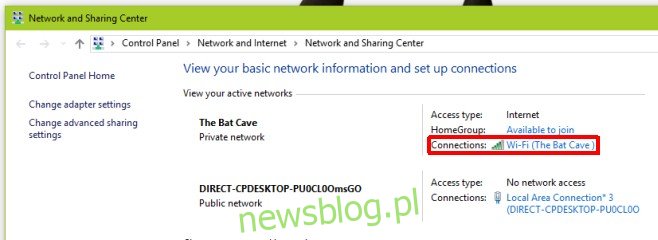
W nowym oknie, które się otworzy, kliknij przycisk „Właściwości” w sekcji „Aktywność”. Pojawi się okno „Właściwości Wi-Fi”. Następnie kliknij przycisk „Konfiguruj” znajdujący się poniżej listy kart sieciowych.
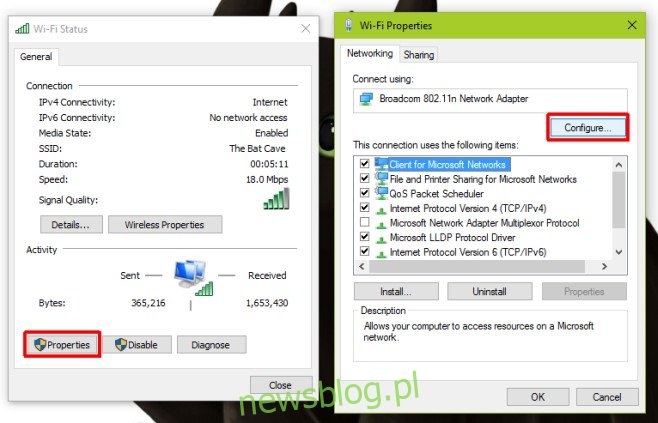
Otworzy się okno z właściwościami karty sieciowej używanej do połączenia z siecią Wi-Fi. Przejdź do zakładki „Zaawansowane” i przewiń listę ustawień w sekcji „Usługa”. Znajdziesz tam opcję „Wyłącz przy połączeniu przewodowym”. Wybierz tę opcję, a następnie w rozwijanym menu „Wartość” po prawej stronie wybierz „Włączone”. Kliknij „OK”, aby zapisać zmiany.
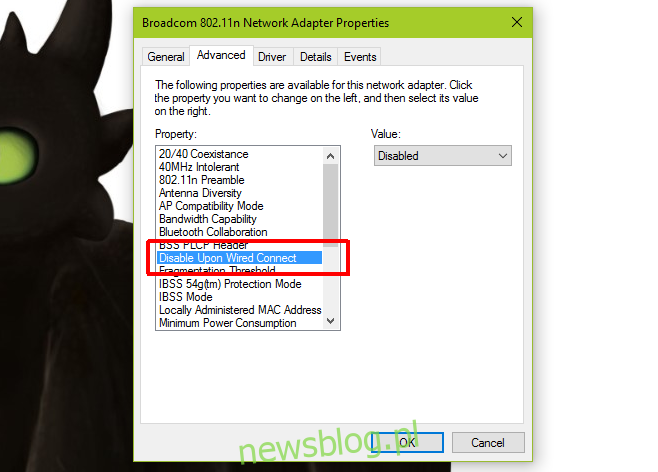
Po wykonaniu tych kroków karta sieciowa Wi-Fi zostanie dezaktywowana automatycznie, gdy system Windows wykryje aktywne połączenie Ethernet. Tego ustawienia nie trzeba powtarzać dla każdej sieci Wi-Fi, ponieważ działa ono na poziomie urządzenia.
To rozwiązanie jest kompatybilne z systemami Windows 7, 8, 8.1 oraz 10. Funkcjonalność została przetestowana zarówno w systemie Windows 7, jak i w wersji zapoznawczej Windows 10.
Zaktualizowano: 8 grudnia 2020 o 10:40
newsblog.pl
Maciej – redaktor, pasjonat technologii i samozwańczy pogromca błędów w systemie Windows. Zna Linuxa lepiej niż własną lodówkę, a kawa to jego główne źródło zasilania. Pisze, testuje, naprawia – i czasem nawet wyłącza i włącza ponownie. W wolnych chwilach udaje, że odpoczywa, ale i tak kończy z laptopem na kolanach.